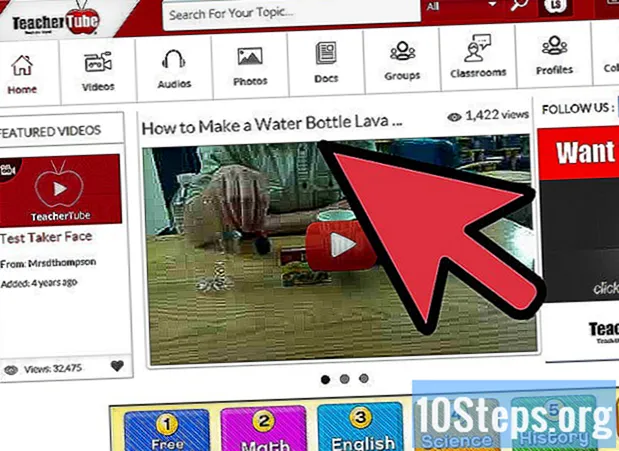
Obsah
YouTube je platforma, ktorá vám umožňuje zdieľať a sledovať videá v niekoľkých formátoch, dokonca aj vo vysokom rozlíšení. Aj keď niektoré školy a spoločnosti blokujú prístup na túto a ďalšie stránky, teraz sa učia niektoré spôsoby, ako pravidlá obísť, napríklad používanie služby Google Translate a mobilného internetu.
Kroky
Metóda 1 zo 6: Používanie služby Google Translate
V prehliadači otvorte novú kartu. Zadajte alebo skopírujte a prilepte odkaz do panela s adresou.
- Používanie služby Google Translate na otvorenie webovej stránky je rovnaké ako umiestnenie počítača medzi webovou stránkou a školským počítačom, aby sa pokúsil zameniť bezpečnostný systém. Táto technika je preto dobrou voľbou pri pokuse o prístup k službe YouTube v škole.
- Táto aj ďalšie techniky nie sú spoľahlivé. Nie je to však dôvod na odradenie.

Zmeňte jazyk v poli na ľavej strane obrazovky. Vyberte jeden z jazykov zobrazených na tlačidlách nad poľom. Ktokoľvek to urobí, len nepoužívajte možnosť „Zistiť jazyk“.
To isté urobte pomocou tlačidiel na pravom poli. Tu môžete zvoliť možnosť „portugalčina“.
- Ak sa pokúsite preložiť z portugalčiny do portugalčiny, na obrazovke sa zobrazí nasledujúca chyba: „Stránka, ktorú ste sa pokúsili preložiť, je už v portugalčine“.

Skopírujte adresu videa. Kliknite na odkaz pravým tlačidlom myši a vyberte možnosť „Kopírovať odkaz“ alebo ho otvorte na inej karte a skopírujte adresu, ktorá sa zobrazí v paneli s adresou prehliadača (aj keď sa video neotvorí, adresa sa zobrazí ).
Vložte adresu videa do poľa vľavo od služby Google Translate. Ak vidíte slovo v adrese odkazu, odstráňte ho.

Kliknite na odkaz, ktorý sa zobrazí v poli vpravo. Upozorňujeme, že po kliknutí na odkaz sa v hornej časti stránky YouTube zobrazí panel Prekladača Google. Počas prehliadania nechajte tento panel otvorený, pretože bude podvádzať blok.
Metóda 2 zo 6: Používanie servera proxy
Otvorte si doma vyhľadávač. Proxy server je webová stránka, ktorá bude podobne ako Prekladač Google slúžiť ako sprostredkovateľ medzi počítačom školy a službou YouTube - rozdiel medzi nimi spočíva v tom, že proxy server existuje výlučne na tento účel a Prekladač Google je ... prekladač. Preto je lepšie vytvoriť si zoznam serverov proxy doma, pretože rovnaký filter, ktorý blokuje službu YouTube, môže robiť to isté so servermi, ktoré poskytujú adresy proxy.
Vyhľadajte „zoznam proxy serverov“. So zoznamom v ruke bude možné vyskúšať, ktorý z nich prejde školským zámkovým systémom.
Nájdite webovú stránku, ktorá ponúka veľmi rozmanitý zoznam. Vyhľadávač prinesie nejaké výsledky, vyberie tie najlepšie.
Vytvorte zoznam s najmenej desiatimi proxy adresami. Pretože správcovia školských filtrov pravdepodobne vždy aktualizujú zoznam blokovaných serverov proxy, tie najznámejšie takmer určite nebudú fungovať.
- Pridajte adresy proxy z niekoľkých rôznych zoznamov.
Skopírujte a prilepte adresy do textového editora, potom pošlite súbor e-mailom sami sebe alebo ho uložte na jednotku typu palec (ak to škola umožňuje). Dôležité je nájsť spôsob, ako mať zoznam v ruke, keď ste v škole, a to aj v prípade, že je potrebné adresy napísať na kúsok papiera.
Prejdite na prvý web v zozname. Ak je blokovaný, prejdite na druhý a pokračujte v testovaní jeden po druhom, kým nenájdete svojho šťastného zástupcu.
Napíš to . v poli adresy. Potom kliknite na tlačidlo a pokúste sa vstúpiť na web.
Počkajte, kým sa načíta služba YouTube. Webovým stránkam sa otvorenie trvá o niečo dlhšie, keď na ne použijete proxy server. Nakoniec musia údaje prejsť cez sprostredkujúci počítač, kým sa dostanú k vašim. V dôsledku toho bude načítanie videa trvať dlhšie. Mimochodom, nezabudnite skontrolovať, či server proxy prijíma skripty, inak sa video bude načítavať donekonečna a nikdy nebude nič prehrávať.
Metóda 3 zo 6: Používanie mobilného telefónu ako prístupového bodu
Zistite, ktoré telefóny majú túto funkciu. Najskôr musí operátor zabezpečiť funkciu uviazania. V takom prípade, ak je váš čip 3G alebo 4G, je veľmi pravdepodobné, že táto funkcia je k dispozícii.
- Keďže školské zámky sú umiestnené v sieti, nebudú fungovať, ak je počítač pripojený k sieti vášho telefónu.
Otvorte obrazovku nastavení na svojom zariadení Android alebo iPhone.
Vyberte možnosť „Tethering a prenosný prístup“ alebo „Tethering / Router“.
- V systéme Android otvorte ponuku „Siete“, vyberte možnosť „Viac“ a klepnite na „Tethering / Router“.
- V systéme iOS vyberte možnosť „Tethering a prenosný prístup“.
Zapnite prístupový bod.
- V systéme Android stačí začiarknuť políčko „Prenosný smerovač Wi-Fi“.
- V systéme iOS zapnite možnosť „Prenosný prístup“.
Vymysli heslo.
- V systéme Android vyberte možnosť „Konfigurovať smerovač Wi-Fi“ a začiarknite políčko „Zobraziť heslo“.
- V systéme iOS vyberte možnosť „Heslo Wi-Fi“.
Pripojte sa k prístupovému bodu prostredníctvom školského počítača. Kliknite na bezdrôtové tlačidlo na počítači a v zobrazenom zozname vyberte svoj telefón. Zadajte heslo a pripojte sa.
Pripojte počítač k telefónu pomocou kábla USB. Táto možnosť je platná, ak počítač nemá bezdrôtový prístup. Hneď ako sa k počítaču pripojíte pomocou USB, na paneli úloh systému Windows alebo paneli s ponukami OS X sa zobrazí možnosť zdieľania internetu.
Metóda 4 zo 6: Stiahnutie videa
Vyhľadajte video. Pretože bude stránka YouTube zablokovaná, hľadajte napríklad na webových stránkach ako Google.com. Prvé výsledky budú z videí YouTube
Skopírujte adresu. Skopírujte adresu videa úplne. Bude to vyzerať takto: „https://www.youtube.com/watch?v=xxxxxxxx“. Písmená X budú postupnosťou písmen a náhodných čísel.
Nájdite web, ktorý prevádza videá z YouTube. Existuje nespočetné množstvo z nich, ktoré robia túto prácu a umožňujú používateľovi stiahnuť si video - alebo iba zvuk - hneď potom. Zadajte dopyt „YouTube downloader“ a vyhľadajte ho.
- Ak chcete pokračovať, vložte adresu videa do poľa s adresou prevodníka a stlačte kláves Enter.
- Pretože weby na konverziu videa na YouTube spúšťajú skripty, musíte si to uvedomiť. Z tohto dôvodu skontrolujte komentáre ostatných používateľov, či sú spoľahlivé.
- Ak sieť vašej školy zakazuje webovým serverom spúšťať skripty, nebude možné video stiahnuť.
Stiahnite si video. Možno bude k dispozícii zoznam možností obsahujúci rôzne formáty a definície dostupné pre konverziu. MP4 a FLV sú najvhodnejšie možnosti.
- Na sledovanie videa bude možno potrebné stiahnuť si miestny videoprehrávač. V takom prípade je VLC Player dobrou voľbou.
- Najlepšie výsledky dosiahnete, keď stiahnete videá s rozlíšením viac ako 480P (čím vyššia je definícia, tým väčšia je veľkosť súboru a dlhšia doba čakania na jeho stiahnutie).
- Ak vás zaujíma iba zvuk, radšej si stiahnite video vo formáte MP3. Táto možnosť nebude obsahovať video, takže ju budete počuť takmer v akomkoľvek zvukovom prehrávači.
Metóda 5 zo 6: Používanie príkazového riadku systému Windows
- Stlačte súčasne kláves Windows a R. Do zobrazeného poľa zadajte „cmd“ a stlačte kláves Enter.
- Do čierneho okna, ktoré sa zobrazí, zadajte „ipconfig“.
- Skontrolujte svoju IP adresu. Bude mať viac-menej tento formát: 192.168.0.1.
- Vyhľadajte svoju IP adresu na stránkach Google.com. Zadajte „Moja IP“ do Google a skopírujte prvý výsledok. Potom stlačte súčasne kláves Windows a R. Do poľa, ktoré sa zobrazí, zadajte príkaz „ping YouTube.com“.
- Vložte svoju IP adresu do Google. Čoskoro uvidíte načítanie stránky YouTube.
Metóda 6 zo 6: Hľadanie ďalších webových stránok s videom
Nájdite alternatívnu platformu. V žánri vzdelávacích videí sú niektoré dobré alternatívy: TeacherTube, SchoolTube a safeshare.tv. Je takmer zbytočné tvrdiť, že žiadna škola by neblokovala weby so vzdelávacími videami, pretože sa monitoruje všetok obsah, ktorý je na nich dostupný.
- Skúste použiť rovnaké weby na zdieľanie videa, aké používajú vaši učitelia, takže bude ťažšie zachytiť vás filtrom.
- Vyhľadajte stránky, ktoré majú certifikát SSL. Ak chcete zistiť, či to web má, stačí sa pozrieť na začiatok adresy, ak sa začína na „Https“ namiesto na „Http“, je to pozitívne znamenie - niektoré prehliadače používajú na preukázanie toho istého zelenú guľu vedľa panela s adresou . Pri komunikácii s týmto typom webových stránok budú údaje, ktoré sa s nimi vymieňajú, šifrované a voľne prechádzajú blokovaním siete.
Vyhľadajte video vo vyhľadávacom nástroji. Skontrolujte, či rovnaké video nájdete na iných webových stránkach ako YouTube. Aj keď je nebezpečný prístup na neznáme stránky - napríklad kvôli vírusom - je možné, že budete môcť sledovať video na webe, ktorý nie je blokovaný v škole.
Vyhľadajte tiež stránky: duckduckgo.com a ixquick.com.
Varovania
- Používanie splnomocnenia je možné považovať za zneužitie školského vybavenia, ktoré môže následne vyústiť do trestu študenta.


